將圖層加入至群組,並自動執行一個 AutoCAD 指令若,以完成工作流程定義。然後儲存並測試工作流程。
註:
此練習使用您在〈練習 1:自動群組圖層〉中修改的工作流程。
完成工作流程定義的步驟
- 如果尚未開啟您在〈練習 1:自動群組圖層〉中啟動的工作流程,請將其開啟。
- 從動作面板拖曳「執行 AutoCAD 指令」動作,並將其放置於工作流程中緊挨「LoopAddLayers」動作之後。
使用指令行選項將目前地圖儲存成單獨 DWG 檔案。您可以執行可於指令行上輸入的所有指令。
因為此動作套用至整個地圖,所以它無需循環。因此,請將其放置在「LoopAddLayers」動作之外
- 按兩下「執行 AutoCAD 指令」動作,並將其參數設定如下:
- 對於「指令」,輸入 mapexportcurrentmaptodwg。
- 在展示可選參數下,將「顯示名稱」變更為 Save The Map As A DWG File。
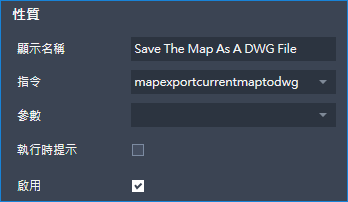
將「執行 AutoCAD 指令」動作加入至緊挨「LoopSaveLayers」動作之前。輸入指令名稱。
指令此工作流程時,系統會提示您指定 DWG 檔案的位置和名稱。如果需要,您可以將這些參數指定為該工作流程的一部分。
- 展開「LoopSaveLayers」動作。
此動作將目前地圖中的每個圖層儲存為指定資料夾中的 .layer 檔案。
- 按兩下「Save Layer File」動作,並為 .layer 檔案指定一個資料夾。按一下「確定」。
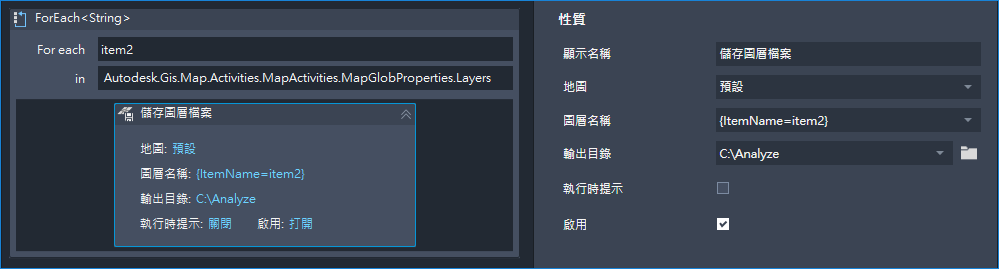
變更「Save Layer File」動作的輸出目錄。
- 儲存工作流程。
- 保持「工作流程設計器」開啟。
若要繼續此自學課程,請移往〈練習 3:執行工作流程〉。